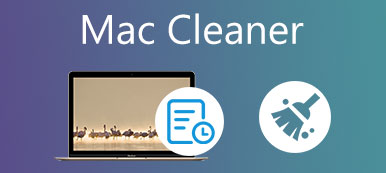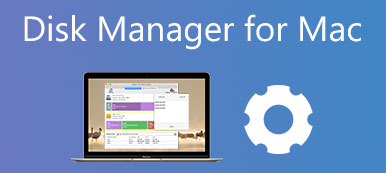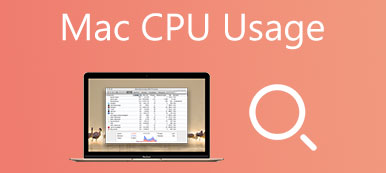5 maneiras eficazes de consertar o Mac continua desligando aleatoriamente
É muito chato que seu Mac continua desligando .
Esta postagem aborda várias causas possíveis pelas quais um Mac continua desligando e 5 soluções úteis para corrigi-lo. Se o seu MacBook Pro, MacBook Air, iMac ou Mac mini continuar desligando inesperadamente, você pode tentar usá-los para resolver o problema

- Parte 1. Por que o Mac continua desligando
- Parte 2. Como consertar o Mac continua desligando
- Parte 3. Perguntas frequentes do Mac continua desligando aleatoriamente
Parte 1. Por que meu MacBook continua desligando
Antes de mostrarmos como resolver o problema do Mac continuar desligando, você deve saber a causa mais provável dele. Existem muitas causas possíveis para o seu MacBook continuar desligando aleatoriamente. Esta parte lista vários motivos principais pelos quais o seu Mac é desligado inesperadamente.
Erros de software. Pode ser uma das causas mais prováveis de o Mac ficar desligado aleatoriamente. Você deve instalar o software da App Store. Além disso, você precisa manter seus aplicativos do Mac atualizados para evitar vários erros.
Vírus ou malware. Se você tiver algum vírus ou malware por engano no seu Mac, poderá enfrentar todos os tipos de problemas, incluindo o Mac continuar desligando.
Versão antiga do macOS. Algumas versões mais antigas do sistema no seu Mac também causarão problemas diferentes. Se você estiver executando uma versão antiga do macOS, isso pode fazer com que seu dispositivo Mac desligue aleatoriamente.
Problema de hardware. Em alguns casos, o MacBook continua desligando devido ao mau funcionamento do dispositivo periférico. Quando está com defeito ou simplesmente não é compatível com o seu Sistema Mac , você obterá desligamentos inesperados.
Parte 2. Como consertar o Mac continua desligando com 5 soluções eficazes
A partir desta parte, gostamos de compartilhar 5 dicas úteis para ajudá-lo a resolver o problema do Mac que continua desligando. Você pode tentar usá-los um por um até que o problema seja resolvido.
Forçar o desligamento para corrigir o desligamento aleatório do Mac
Mesmo que o seu MacBook continue desligando, ele pode não concluir um desligamento completo. Portanto, quando você quiser se livrar do problema de desligamento, primeiro tente executar um desligamento completo e adequado.
Você pode pressionar e segurar o botão Liga/Desliga por 10 segundos ou mais para desligar o Mac. Além disso, você pode pressionar Control + Opção + Command + Potência teclas ao mesmo tempo para desligar o seu Mac com segurança. Depois disso, você pode ligar o Mac novamente e verificar se o problema foi corrigido.
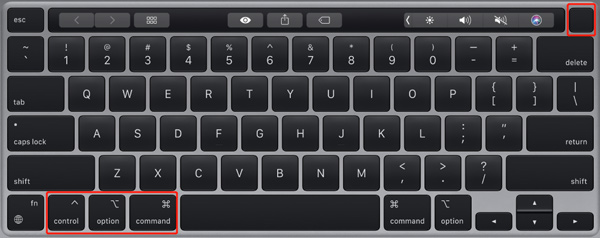
Observe que, se houver alguns aplicativos que não respondem no Mac, você pode pressionar Control + Opção + Esc para fazer uma força desligar.
Atualize o macOS para corrigir o Mac continua desligando
Como mencionado acima, um macOS mais antigo pode fazer com que seu Mac seja desligado aleatoriamente. Assim, você pode verificar se há uma versão de atualização do sistema Mac disponível.
Clique no Apple menu no canto superior esquerdo, selecione Sobre este Mac na lista suspensa e, em seguida, escolha Atualização de software. No pop-up Atualização de software janela, clique no Actualizar Agora botão para atualizar seu Mac para a versão mais recente do macOS.
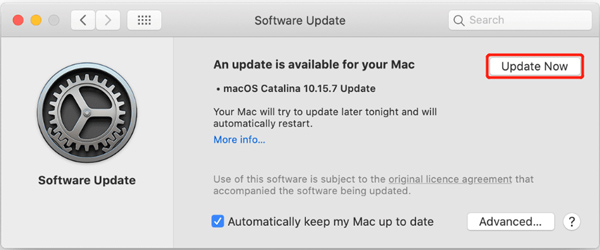
Detectar e remover malware do Mac
Se o seu Mac for infectado por malwares ou vírus, você pode optar por removê-lo do seu Mac para corrigir o problema. Você pode usar o profissional Mac limpador para ajudá-lo a remover facilmente malware, vírus, adware e outras ameaças do Mac e corrigir vários problemas do Mac.


4,000,000+ Transferências
Detecte e remova malware, vírus, adware e muito mais no Mac.
Proteja o Mac de diferentes ameaças e mantenha o Mac em bom estado.
Exclua lixo do sistema, duplicatas, dados antigos e outros para liberar o armazenamento do Mac.
Monitore o status atual do Mac, otimize o desempenho do Mac e proteja a privacidade.
Verifique o hardware do Mac para corrigir o Mac continua desligando
Quando o seu Mac continua desligando aleatoriamente, você deve verificar seus dispositivos conectados e outros hardwares. Você pode primeiro desconectar todos os dispositivos periféricos e reiniciar o Mac para verificar se o problema ainda está lá. Além disso, você precisa verificar e monitorar a saúde da bateria.
Você pode usar o recomendado Mac limpador acima para ver o status da bateria do Mac. Além disso, você pode ir para Sobre este Mac sob a Apple menu, escolha Relatório do sistema e depois Potência para mostrar a contagem atual do ciclo da bateria. Você precisa substituir a bateria se estiver atingindo 1000 ciclos.
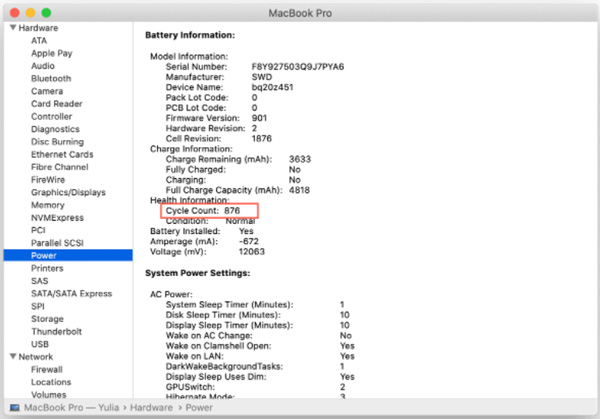
Reporte à Apple para corrigir reinicializações inesperadas do Mac
Você pode receber uma mensagem de aviso na tela do Mac quando ele for desligado devido a um problema. Quando você vir o prompt, você pode simplesmente clicar no botão Report botão para informar a Apple sobre este problema. Além disso, você pode optar por entrar em contato com o Suporte da Apple para pedir ajuda.
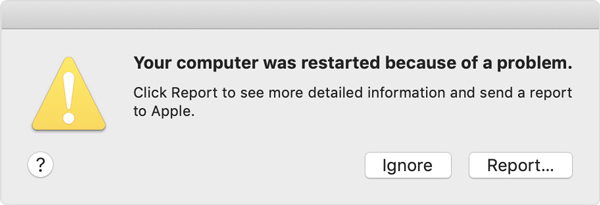
Parte 3. Perguntas frequentes sobre por que meu Mac continua desligando
Pergunta 1. Como colocar meu Mac no modo de segurança?
Quando quiser guiar um Mac para o modo de segurança, você pode desligar o Mac, pressionar e segurar o botão Liga/Desliga até ver a janela de opções de inicialização. Aqui você pode escolher a opção Continuar no modo de segurança enquanto pressiona a tecla Shift.
Pergunta 2. Como posso reinstalar o macOS?
Você pode desligar o seu Mac e pressionar o botão Power para reiniciá-lo. Durante a reinicialização do Mac, você precisa continuar pressionando as teclas Command + R. Em seguida, use Reinstalar o Mac OS para fazer uma nova reinstalação do macOS.
Pergunta 3. Onde alterar as configurações de suspensão do Mac?
Clique no menu superior da Apple, vá para Preferências do Sistema e selecione Economia de Energia. Na janela Economia de energia, você pode personalizar livremente várias configurações de suspensão do Mac com base em sua necessidade.
Conclusão
Aqui neste post, você pode aprender 5 métodos úteis para corrigir os desligamentos aleatórios do Mac. Esteja você usando um MacBook Pro/Air, iMac ou outro tipo de dispositivo Mac, você pode usá-los para resolver o problema de desligamento contínuo do Mac.